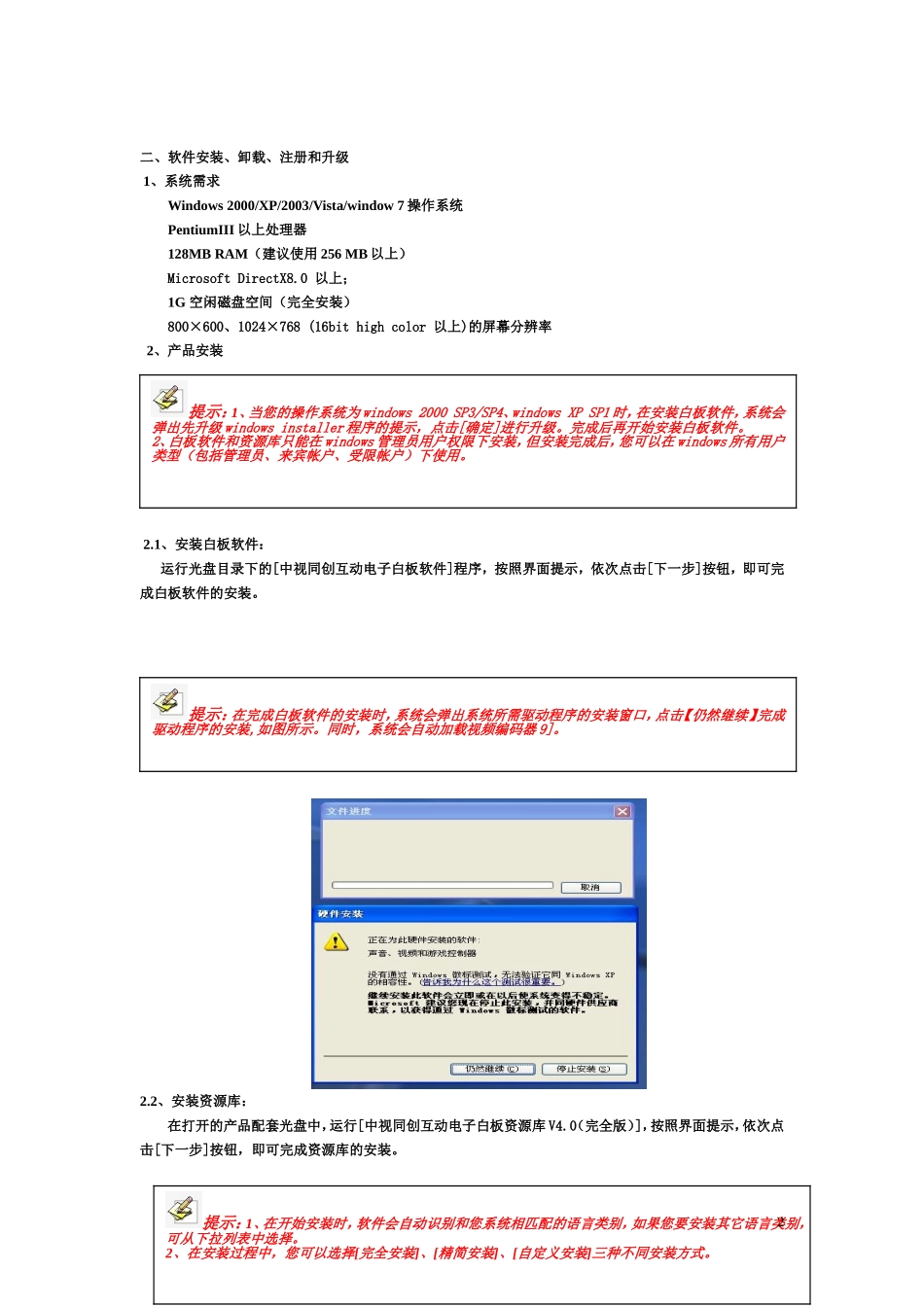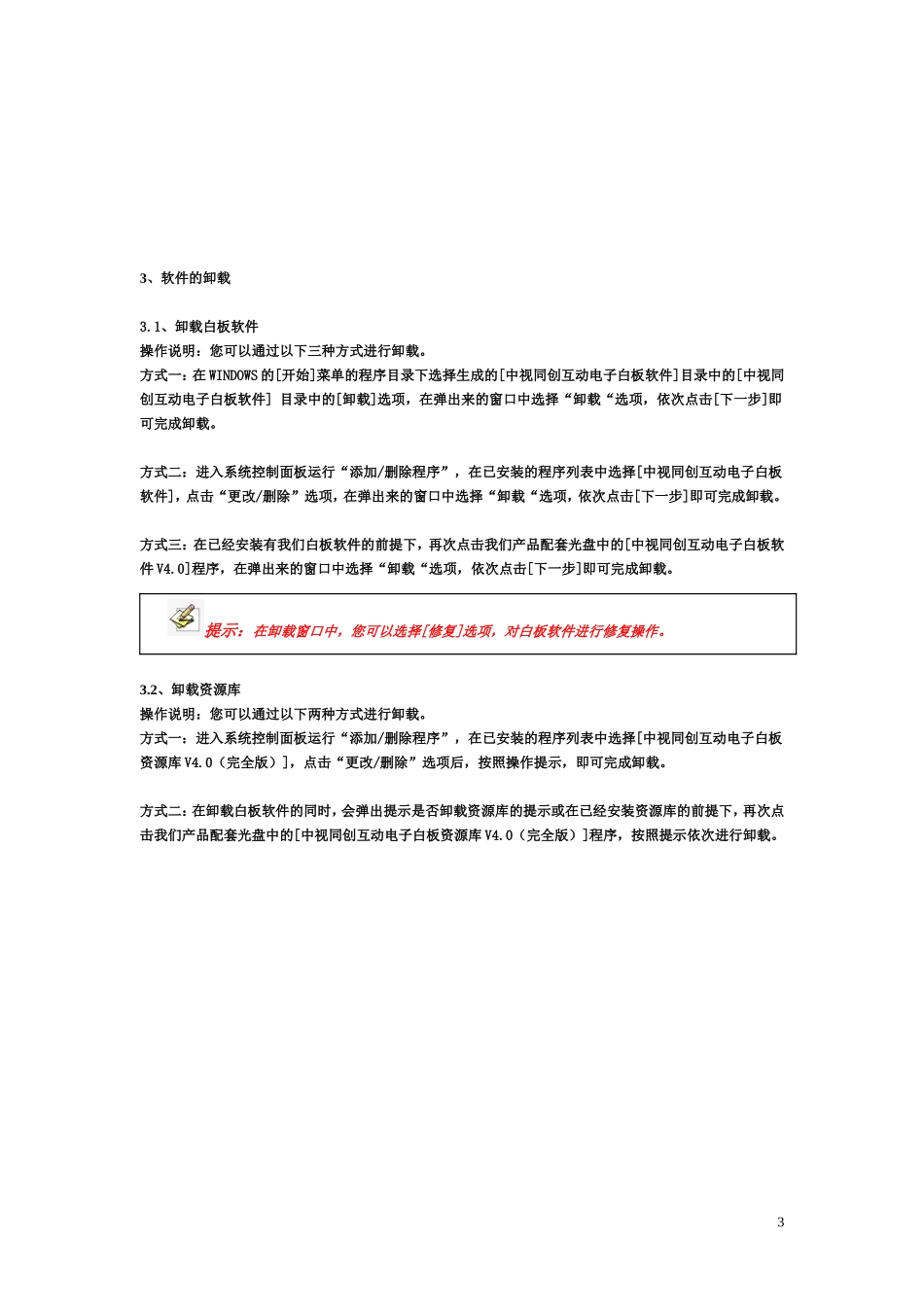交互式电子白板教学博士软件使用说明书(一)中视同创公司提供重要声明本产品使用说明书适用于中视同创互动电子白板软件。使用本产品必须严格按照本产品使用说明书的详细操作描述进行使用以担保您正确使用本产品。请在安装前详细阅读说明书,以节省您的时间。包装拆开后视同同意购买本产品,恕不接受退货。产品规格可能修改,恕不另行通知。产品可能与所示不同,请以实物为准。中视同创科技(深圳)有限公司保留在任何时候通过为您提供本产品的替换、修改版本或升级收取费用的权利。本产品使用说明书内容将定期变动,恕不另行通知。更改的内容将会补充到本使用说明书中,且会在本使用说明书发行新版本时予以更新印刷。本公司不做任何明示或默许担保,包括本使用说明书内容的适售性或符合特定使用目的,本公司将一律否定。版权声明此软件的所有版权中视同创科技(深圳)有限公司所有。Windows是微软的注册商标。1二、软件安装、卸载、注册和升级1、系统需求Windows2000/XP/2003/Vista/window7操作系统PentiumIII以上处理器128MBRAM(建议使用256MB以上)MicrosoftDirectX8.0以上;1G空闲磁盘空间(完全安装)800×600、1024×768(16bithighcolor以上)的屏幕分辨率2、产品安装2.1、安装白板软件:运行光盘目录下的[中视同创互动电子白板软件]程序,按照界面提示,依次点击[下一步]按钮,即可完成白板软件的安装。2.2、安装资源库:在打开的产品配套光盘中,运行[中视同创互动电子白板资源库V4.0(完全版)],按照界面提示,依次点击[下一步]按钮,即可完成资源库的安装。提示:在完成白板软件的安装时,系统会弹出系统所需驱动程序的安装窗口,点击【仍然继续】完成驱动程序的安装,如图所示。同时,系统会自动加载视频编码器9]。提示:1、在开始安装时,软件会自动识别和您系统相匹配的语言类别,如果您要安装其它语言类别,可从下拉列表中选择。2、在安装过程中,您可以选择[完全安装]、[精简安装]、[自定义安装]三种不同安装方式。提示:1、当您的操作系统为windows2000SP3/SP4、windowsXPSP1时,在安装白板软件,系统会弹出先升级windowsinstaller程序的提示,点击[确定]进行升级。完成后再开始安装白板软件。2、白板软件和资源库只能在windows管理员用户权限下安装,但安装完成后,您可以在windows所有用户类型(包括管理员、来宾帐户、受限帐户)下使用。23、软件的卸载3.1、卸载白板软件操作说明:您可以通过以下三种方式进行卸载。方式一:在WINDOWS的[开始]菜单的程序目录下选择生成的[中视同创互动电子白板软件]目录中的[中视同创互动电子白板软件]目录中的[卸载]选项,在弹出来的窗口中选择“卸载“选项,依次点击[下一步]即可完成卸载。方式二:进入系统控制面板运行“添加/删除程序”,在已安装的程序列表中选择[中视同创互动电子白板软件],点击“更改/删除”选项,在弹出来的窗口中选择“卸载“选项,依次点击[下一步]即可完成卸载。方式三:在已经安装有我们白板软件的前提下,再次点击我们产品配套光盘中的[中视同创互动电子白板软件V4.0]程序,在弹出来的窗口中选择“卸载“选项,依次点击[下一步]即可完成卸载。3.2、卸载资源库操作说明:您可以通过以下两种方式进行卸载。方式一:进入系统控制面板运行“添加/删除程序”,在已安装的程序列表中选择[中视同创互动电子白板资源库V4.0(完全版)],点击“更改/删除”选项后,按照操作提示,即可完成卸载。方式二:在卸载白板软件的同时,会弹出提示是否卸载资源库的提示或在已经安装资源库的前提下,再次点击我们产品配套光盘中的[中视同创互动电子白板资源库V4.0(完全版)]程序,按照提示依次进行卸载。提示:在卸载窗口中,您可以选择[修复]选项,对白板软件进行修复操作。3②在注册窗口中根据提示输入您的产品序列号(您的产品序列号是您购买软件时获得的)、用户名称、电话、邮箱等信息后,点击[网上注册]按钮后,即可进行注册操作。注册成功时,软件会提示该序列号还能注册几台电脑,请及时验证注册的台数是否和购买的授权版本的用户数一致,如果存在不一致,可能是以下两个原因造成的:A、您的序列号被其他人...